クリップボードにコピーした文字を表示、履歴表示可能で
デスクトップ作業に邪魔にならずに透明ウィンドウで
表示してくれるフリーソフト
また定型文のコピーも可能でビジネスシーンでも
非常に便利なフリーソフトです
目次
ダウンロードとインストール
上記リンク先ページの中段ぐらいにダウンロードの
リンクがあります
インストール版、ポータブル版と用意されているので
用途に合わせてダウンロードします
インストール版はダウンロードしたファイルを
解凍して実行ファイルを起動します
次へをクリックします
そのまま次へをクリックします
次へをクリックします
これでインストール完了です
使い方
ソフトの起動はスタートボタンから起動します
起動すると文字などをコピーすると
透明なウィンドウにコピーした文字列が表示されます
これでしっかりクリップボードへコピー出来ているかを
確認することが出来ます
半透明なウィンドウはCTRLを押すと
操作可能になり移動やサイズ変更が可能です
タスクトレイのアイコンを右クリックにて履歴の
確認も可能です
「Settings」にて表示設定やショートカットキーが選択できます
標準のショートカットキーではCTRLを押しながら
カーソル上下で履歴を表示できます
選択すると再度履歴から貼り付けが可能です
CTRLを押しながらカーソル左右を押すと
クリップボードのリストを変更できます
通常のリストは白色ですが
赤、青、緑と用意されています
白色は保持されませんが、赤、青、緑は
リストを保存できますので、定型文の貼り付けなどが
用途によって使い分けできます
タスクトレイのメニューからも確認が可能です
クリップボードを監視、管理できる
非常に便利なフリーソフトです

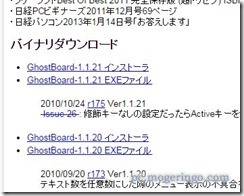





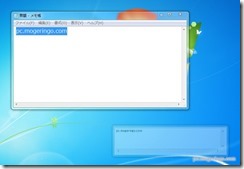
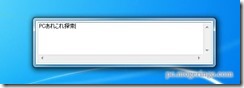
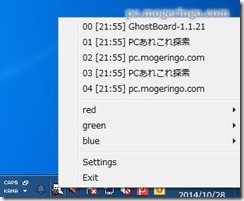
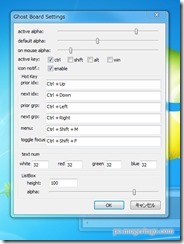

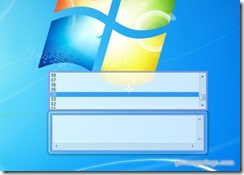

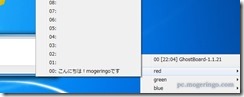

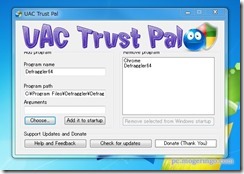

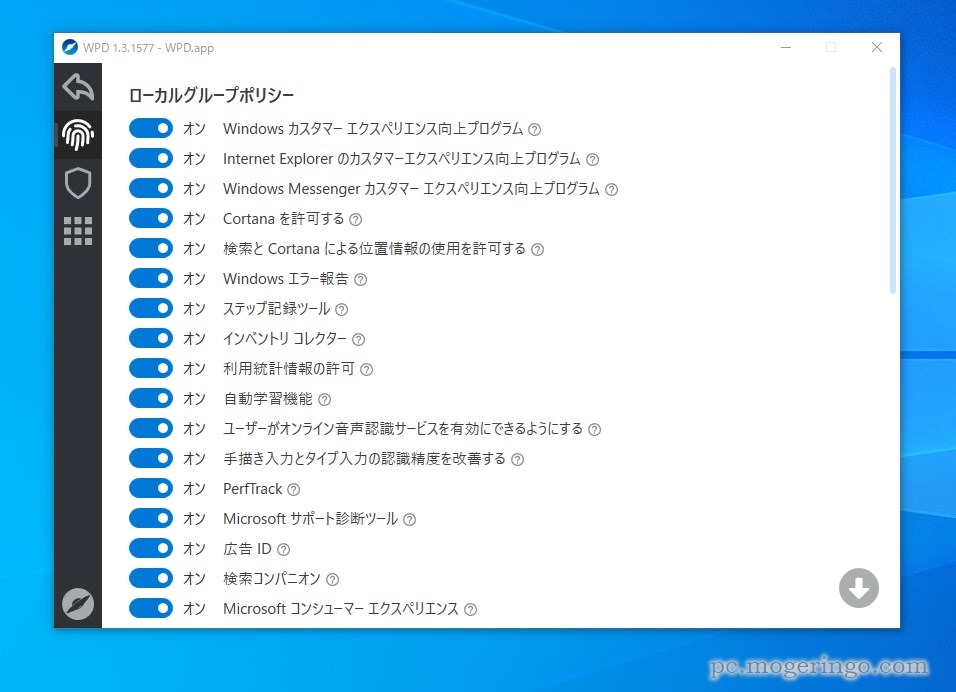



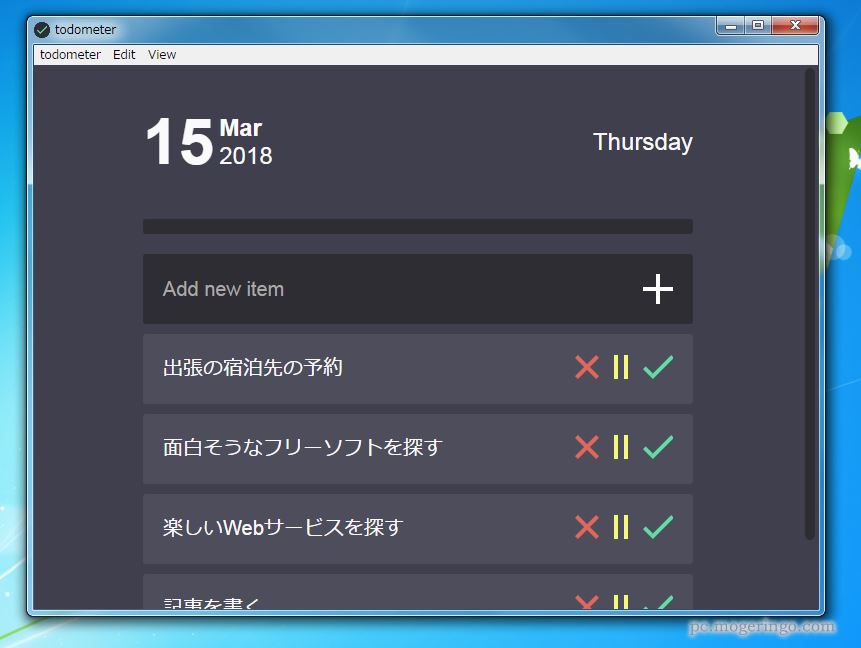
コメント